このガイドでは、Linuxでのaptコマンドの使用を開始するために必要なすべてのことを説明します。 。パッケージは、Linuxを実行しているシステムにアプリケーションを配信またはインストールするのに役立ちます。 Linuxパッケージは、あらゆるアプリケーションのコンパイル済みバージョンです。
パッケージを使用すると、エンドユーザーがアプリケーションを簡単に操作できるようになります。パッケージは、ソースからコンパイルする代わりに、ダブルクリックしてインストールできるWindows実行可能ファイルのようなものです。
これらのパッケージは、ディストリビューションのリポジトリで入手できます。必要に応じて、システム上のパッケージを手動で処理できます。しかし、パッケージマネージャーはそれらのタスクを自動化します。今日はaptパッケージマネージャーについてもっと理解しましょう。
とにかくaptコマンドは何ですか?
Advanced Package Tool、または略して「APT」は、UbuntuおよびDebianベースのシステム用のパッケージ管理サービスです。 Linuxをしばらく使用している場合は、以前にaptコマンドを見たことがあるはずです。
APTは、ユーザーがdpkgの複雑さを伴わずにパッケージを管理するためのユーザーフレンドリーでインタラクティブなフロントエンドツールを提供します コマンド。
aptコマンドは、UbuntuおよびDebianベースのシステムのパッケージのインストール、更新、削除、および管理を担当します。
このパッケージマネージャーは、Ubuntu 16.04 LTSバージョンに導入された後、人気が急上昇しました。 Linuxのaptコマンドは幅広い機能を提供しますが、このチュートリアルでは、パッケージのインストールと削除、リポジトリの更新とアップグレード、最後にパッケージの検索など、最も重要な機能について簡単に説明します。
aptコマンドの調査
このコマンドは、dpkgインターフェースの複雑さを取り除き、リポジトリ内のパッケージを管理するためのシンプルで理解しやすい方法をユーザーに提供します。
aptコマンドの一般的な機能を見てみましょう。このコマンドはDebianシステムとUbuntuシステムの両方で同じように機能するため、これ以降、このチュートリアルではUbuntuについてのみ説明します。
1。パッケージのインストール
Ubuntuでのaptコマンドの最も基本的な使用法は、パッケージのインストールです。多くの汎用プログラムとサービスはオペレーティングシステムにプリインストールされていますが、システムに新しいソフトウェアをインストールする必要がなくなるわけではありません。
Ubuntuのaptコマンドを使用すると、 installを使用してパッケージをインストールできます。 オプション。 Ubuntuでaptコマンドを使用してプログラムまたはサービスをインストールするための構文は次のとおりです。
sudo apt install [package name1] [package-name2] [package-name3]
apt installの使用方法は次のとおりです。 Ubuntuにパッケージをインストールするコマンド。以下のスクリーンショットでは、 vsftpdをインストールしています Ubuntu上のFTPサーバー用のパッケージ。
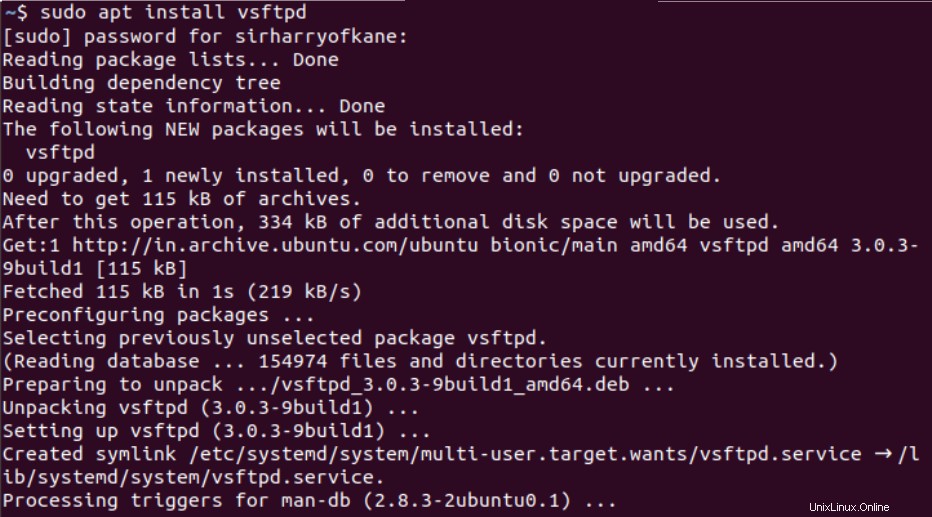
このコマンドを使用すると、構文例に示すように、パッケージ名をスペースで区切って次々にリストすることにより、複数のパッケージを一度にインストールすることもできます。
2。パッケージのアンインストール
システムにプログラムやサービスが不要になった場合、それを維持しても意味がありません。他の目的に充てることができるシステムリソースのみを占有します。
aptコマンドがそれを処理します! apt remove を使用して、システムからプログラムまたはサービスをアンインストールできます。 オプション。
aptコマンドを使用してシステムからプログラムまたはサービスを削除するための構文は次のとおりです。
sudo apt remove [package name]
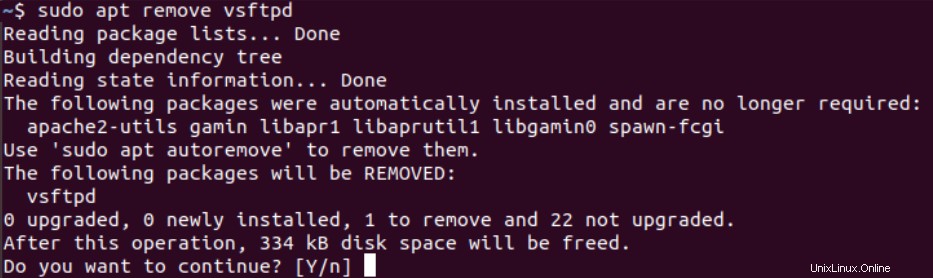
ただし、削除された後でも、インストールされたパッケージから孤立したファイルがいくつかあります。このような場合は、パージ削除オプションを使用できます。
sudo apt --purge remove [package-name]
これは通常、パッケージを削除するためのよりクリーンな方法であり、ここでパッケージと一緒にファイルも自動的に削除されます。
3。孤立したパッケージの自動削除
Aptコマンドは依存関係を処理するため、通常、パッケージをインストールするときに依存関係について心配する必要はありません。
ただし、パッケージをアンインストールする場合はケースが異なります。パッケージの削除中に、重要な依存関係のみが削除されます。残りは私たちのシステムにとどまります。
そこで、自動削除機能が役立ちます。
sudo apt autoremove
上記のコマンドは、孤立したすべてのパッケージをシステムからアンインストールします。これには、依存関係としてインストールされ、不要になったパッケージが含まれます。
4。 APTリポジトリの更新
dpkgは、Linuxディストリビューションにインストールできるすべてのパッケージを保存します。ただし、これらのパッケージはローカルに保存されるため、新しいバージョンがリリースされたときに、プログラムの古いバージョンのパッケージが使用される可能性があります。
これにより、リポジトリを更新するメソッドが必要になります。何だと思う? aptアップデート オプションでカバーできます。
sudo apt update
オンラインリポジトリをチェックし、更新されたすべてのパッケージをローカルリポジトリにダウンロードします。
5。システムパッケージのアップグレード
ローカルリポジトリを更新したら、すべてのプログラムとサービスを最新バージョンにアップグレードすることをお勧めします。これは、aptアップグレードによって可能になります。 Ubuntuのaptコマンドのオプション。
sudo apt upgrade
これにより、システムにインストールされているすべてのパッケージがスキャンされ、古いバージョンで実行されているプログラムまたはサービスが検出されます。次に、そのようなすべてのプログラムとサービスを利用可能な最新バージョンにアップグレードします。
これは、単一のコマンドを使用してシステム全体のアップグレードを開始できるため、不可欠なコマンドです。
ただし、上記のコマンドは重要でないパッケージのみをアップグレードします。利用可能なカーネルアップデートがある場合は、次のコマンドを使用してシステム全体のアップグレードを実行する必要があります。
sudo apt full-upgrade
上記のコマンドは、前のコマンドでアップグレードされなかったシステムクリティカルなパッケージとともにLinuxカーネルをアップグレードします。通常、完全にアップグレードした後、新しいカーネルが起動するように再起動する必要があります。
6。パッケージを検索する
apt検索 commandは、Ubuntuでパッケージを検索するために使用される最も一般的なコマンドです。パッケージ名と、説明、依存関係、ソース、バージョンなどのメタデータを検索するように設計されています。
このコマンドは、名前またはメタデータが指定された検索キーワードと一致するすべてのパッケージを返します。以下は、aptsearchコマンドを使用してパッケージを検索するための構文です。
sudo apt search [keyword]
結論
Linuxベースのシステムは、あらゆる種類のアプリケーションとサービスをインストールして実行するためにパッケージを利用します。これにより、Linuxユーザーは、ローカルリポジトリで利用可能なすべてのパッケージを管理および記録できることが不可欠になります。
経験豊富なLinuxユーザーでもdpkgをナビゲートするのは困難です。したがって、Advanced Package Toolは、人々がリポジトリ内のパッケージを操作するのに役立つ貴重なツールとして大切にされています。
このチュートリアルは、コマンドを起動して実行することを目的としています。ご意見がございましたら、下のコメント欄でお気軽にお問い合わせください。